Приложението за съобщения е много по-живо благодарение на последните актуализации на iOS. С тези актуализации вече можете да изразявате себе си по повече начини от всякога. Научете как да добавяте ефекти към iMessage в последната версия на iOS.
Защо ще ви хареса този съвет:
- Придайте малко повече стил на всеки текст, който изпращате.
- Подчертайте части от съобщението, за да го направите по-изразително.
Как да добавяте ефекти в iMessage
Системни изисквания
Този съвет работи на iPhone с iOS 18 или по-нова версия. Научете как да актуализирате до най-новата версия на iOS.
И така, как да удебелявате текст на iPhone? Дълго време не можехте. Но с най-новия софтуер вече можете да удебелявате текст, да го курсивирате и много други. Можете дори да прилагате някои от тези ефекти към емотикони! Имайте предвид, че тези ефекти работят само когато използвате iMessage, за да пишете на други потребители на iPhone. Ето как да изпратите текст с ефекти на iPhone:
 Открийте скритите функции на вашия iPhoneПолучавайте всекидневни съвети (с екранни снимки и ясни инструкции), за да можете да овладеете своя iPhone само за една минута на ден.
Открийте скритите функции на вашия iPhoneПолучавайте всекидневни съвети (с екранни снимки и ясни инструкции), за да можете да овладеете своя iPhone само за една минута на ден.
- Отворете разговор в iMessage и докоснете бутона за текстови ефекти вдясно.
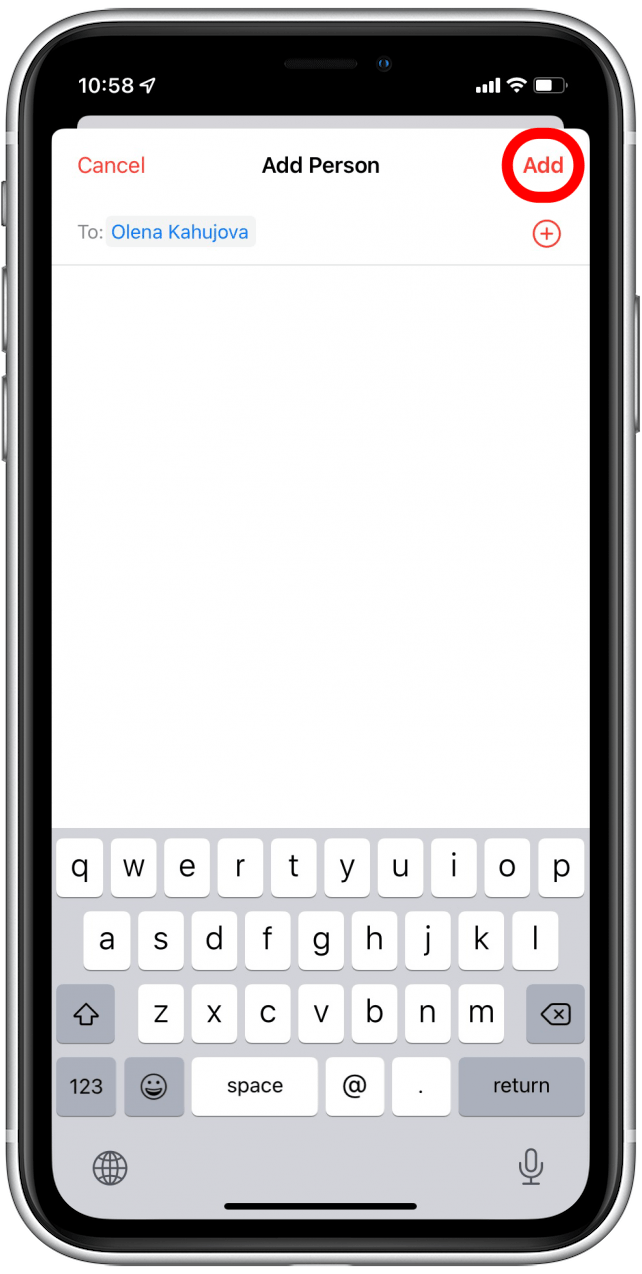
- Има голямо разнообразие от текстови ефекти, от които можете да избирате. Горният ред е за просто форматиране на текста. Можете да избирате между удебелен шрифт, италик, подчертаване, зачеркване или всички едновременно.
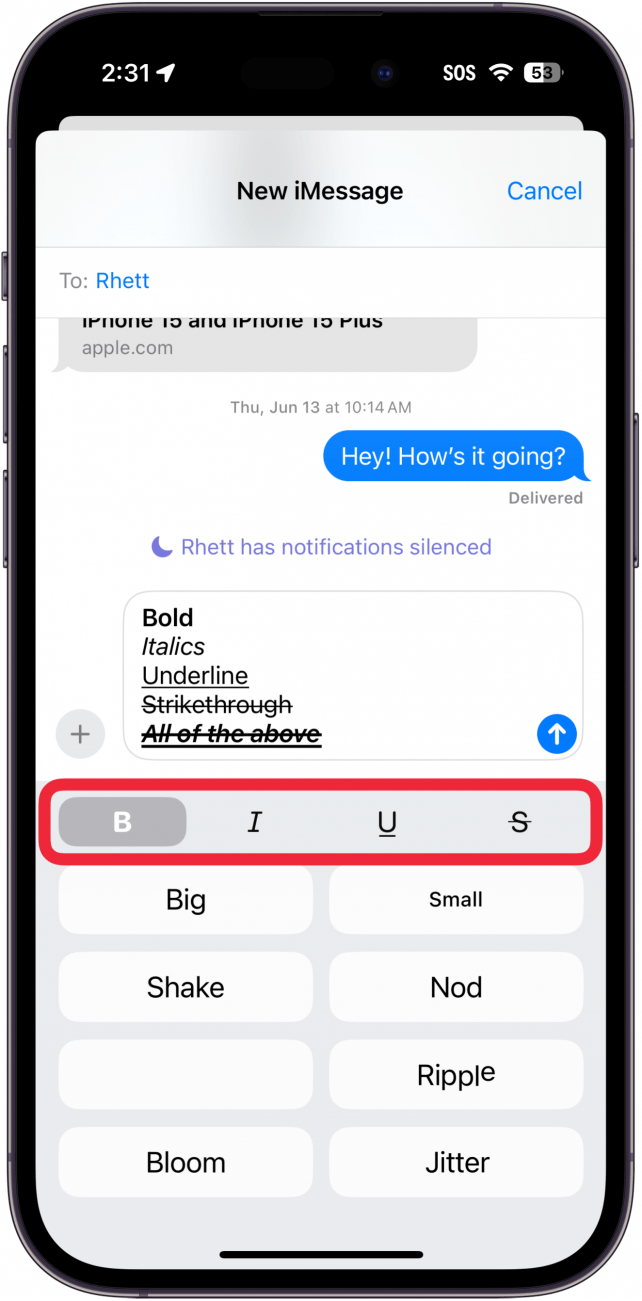
- Можете също така да приложите някои анимационни текстове, за да придадете на текстовете си допълнително излъчване. Big ще накара текста да се увеличи за кратко.
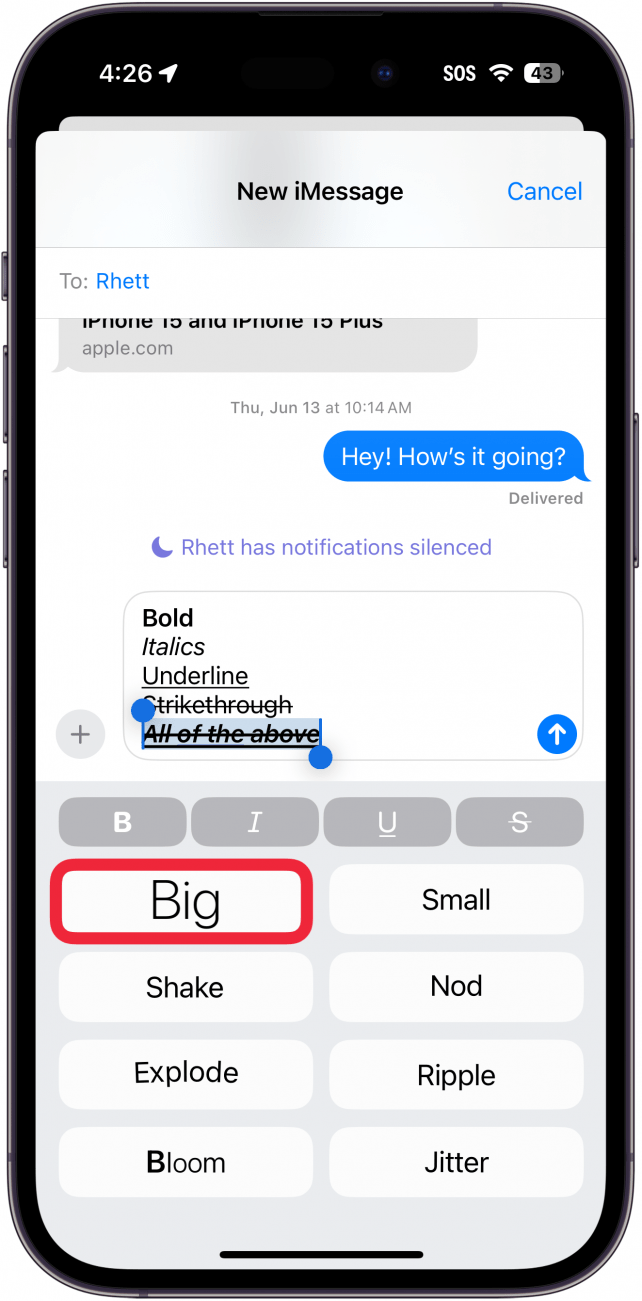
- Малък ще накара текста ви да се свие.
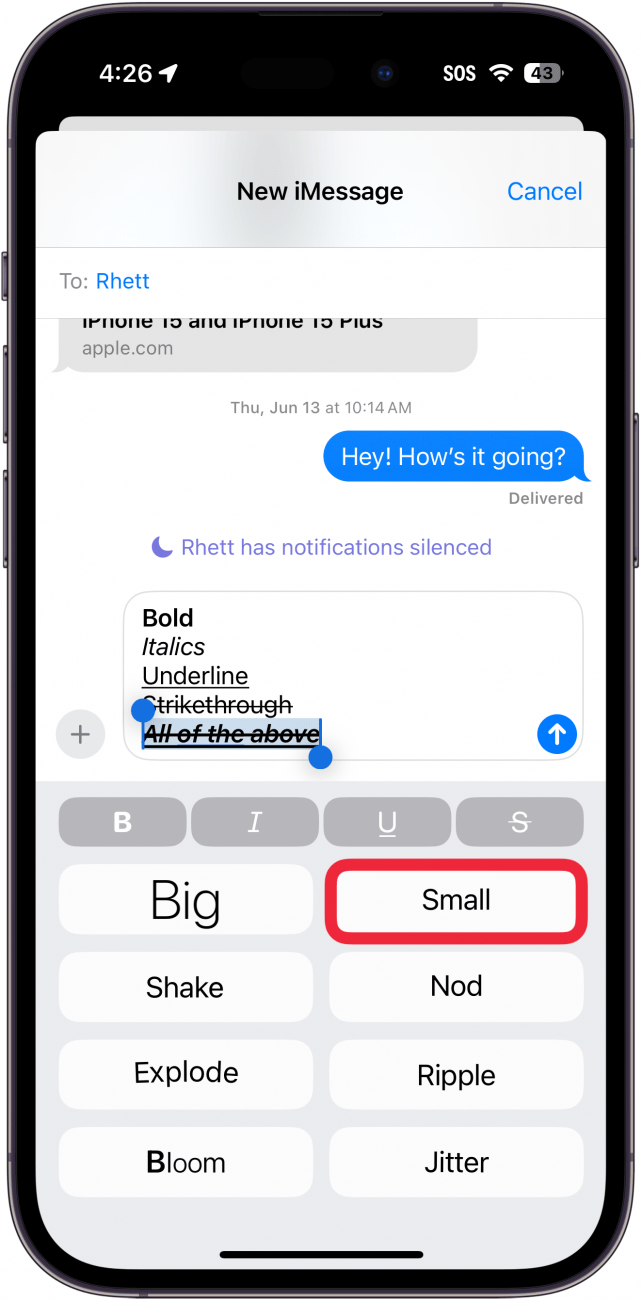
- Тръгване ще накара текста да се движи от една страна на друга.
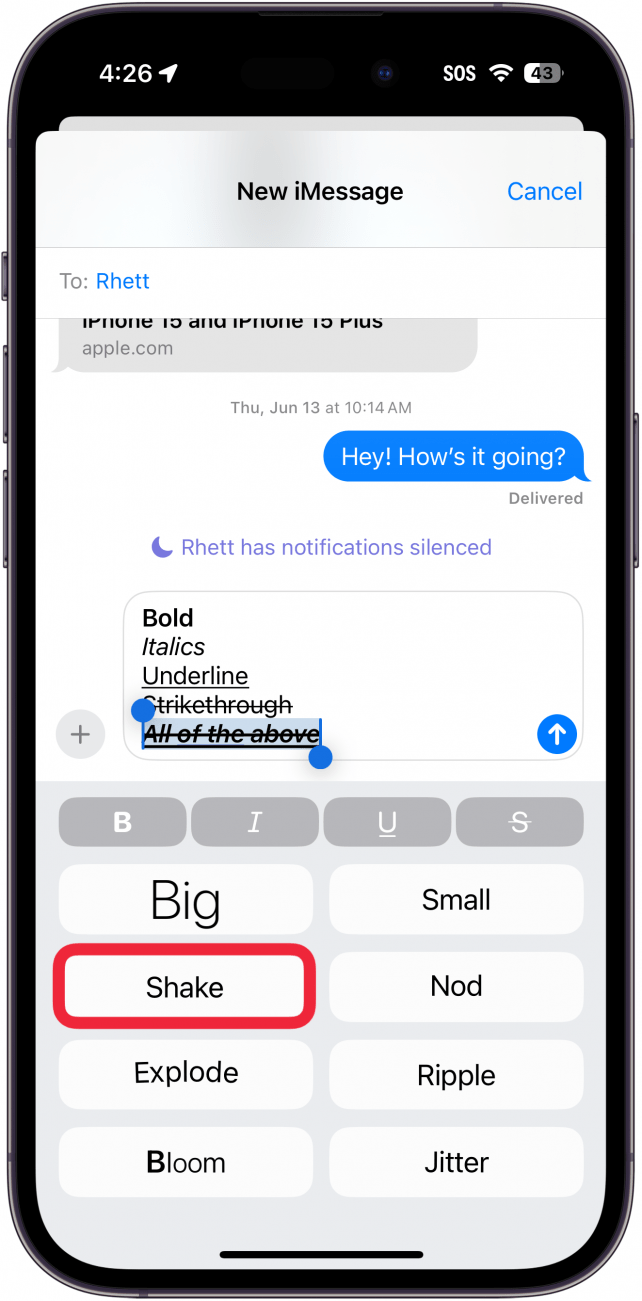
- Нод кара текста да подскача нагоре-надолу, подобно на кимащ човек.
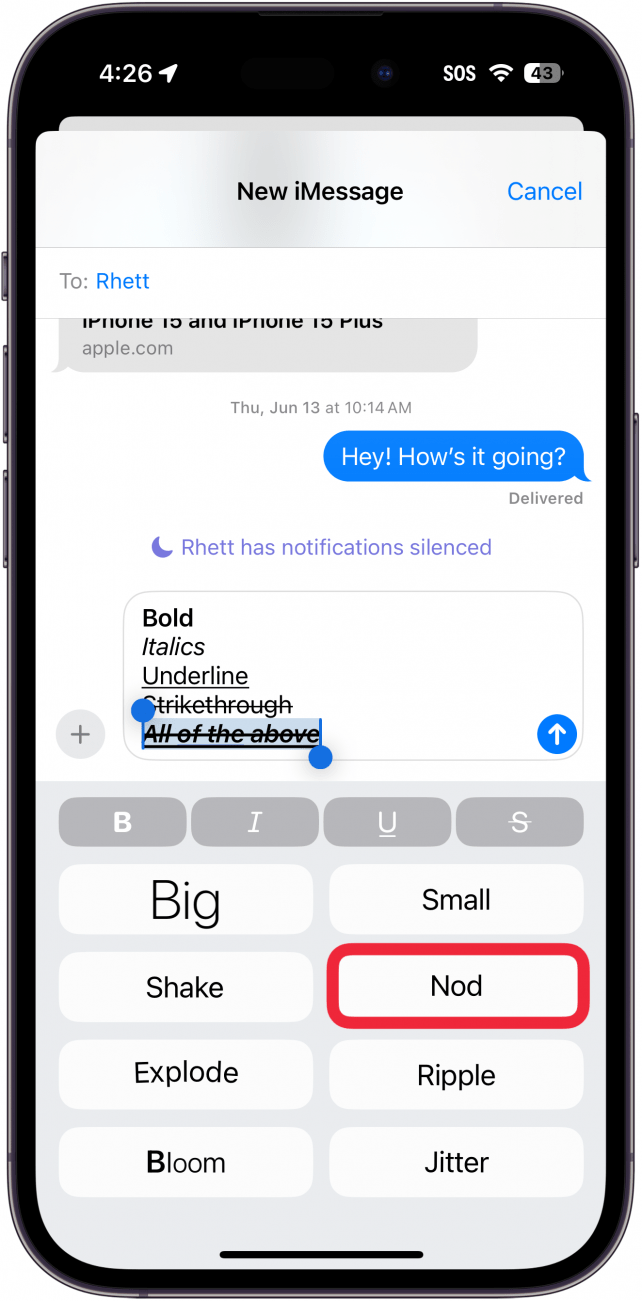
- Explode ще накара буквите на текста да се увеличат и разпръснат, сякаш текстът експлодира.
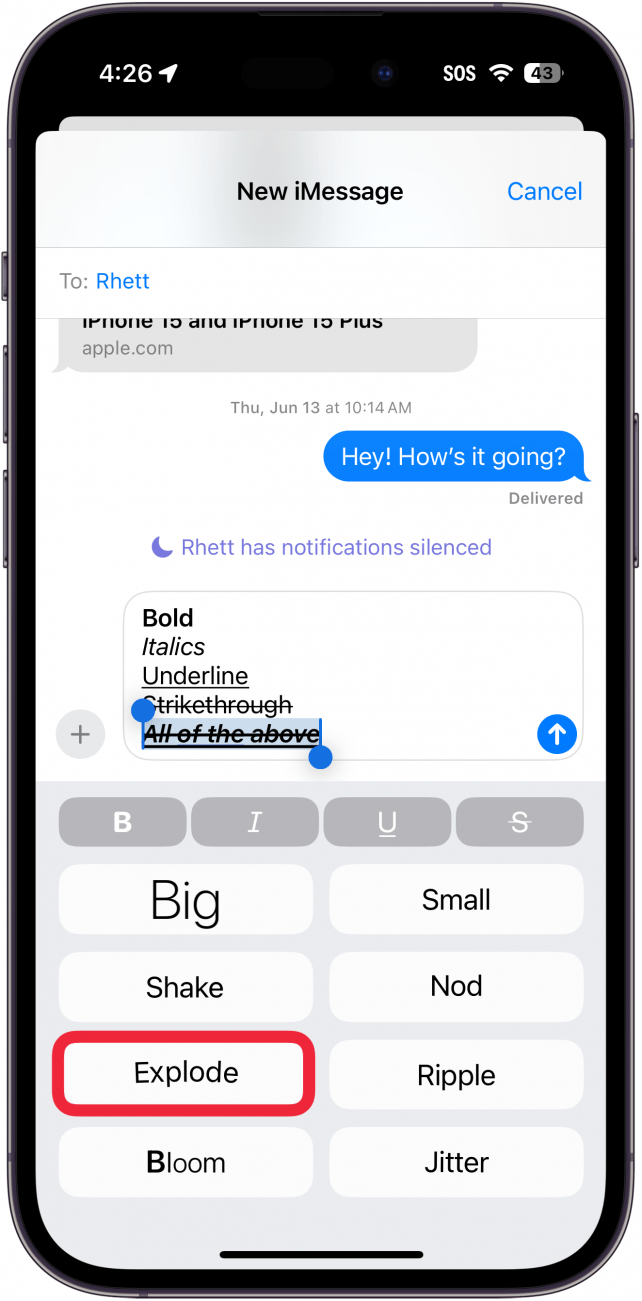
- Вълнение ще накара текста да подскача буква по буква като вълна.
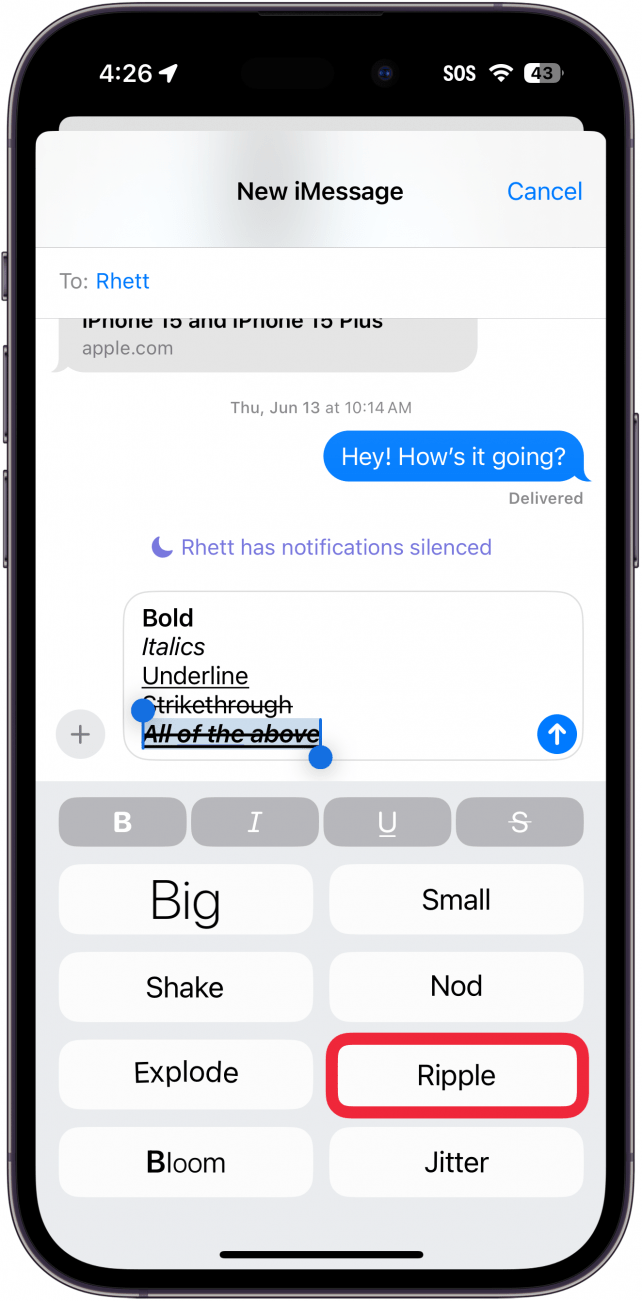
- Bloom прави текста леко уголемен буква по буква.
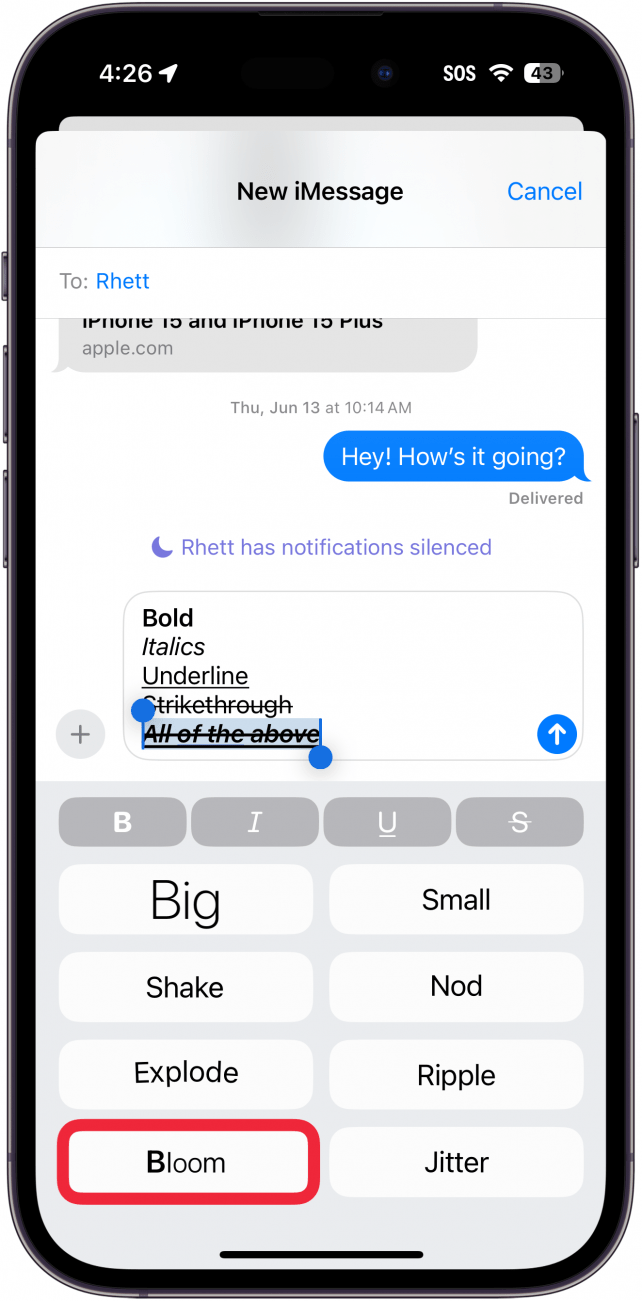
- Джитер кара текста да се тресе хаотично.
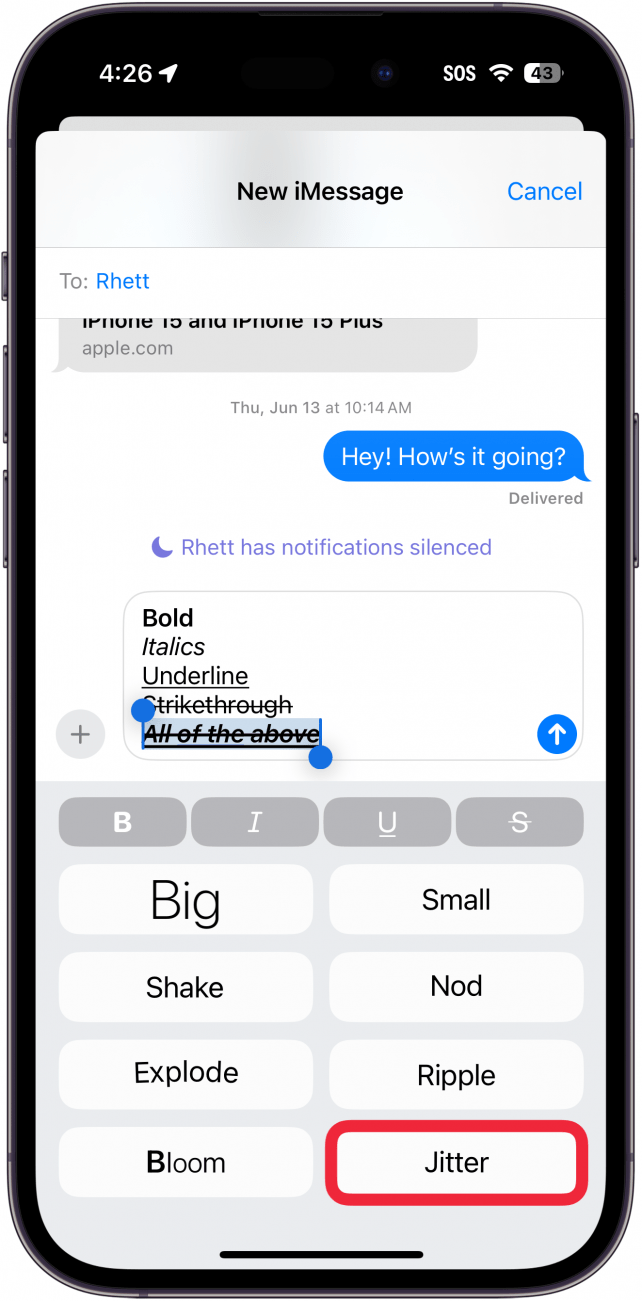
Ето как да използвате ефектите на iMessage. За щастие, предварителен преглед на всеки анимационен ефект ще се възпроизвежда в цикъл, така че можете да разгледате по-добре как изглеждат, вместо да разчитате на неподвижните снимки на екрана и описанията по-горе. След това разберете как да редактирате текстови съобщения на вашия iPhone.
Още за писането на текстови съобщения на iPhone
- Как да изпратите конфети на iPhone
- Как да изпратите фойерверки на iPhone
- Приложението за съобщения е много по-живо благодарение на последните актуализации на iOS. С тези актуализации вече можете да изразявате себе си по повече начини от всякога. Научете как да добавяте ефекти към iMessage в последната версия на iOS.
